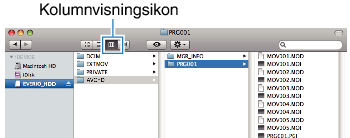Kopiering |
Kopierar till Mac-dator |
Kopiera filerna till en Mac-dator med följande metod.
ANMÄRKNING
Tryck på knappen UP/< eller DOWN/> för att markera/flytta pekaren uppåt åt vänster eller nedåt åt höger.

- 1
- 2
- 3
- 4
- 5
- 6
- 7

Öppna LCD-skärmen.


Anslut USB-kabeln och nätadaptern.
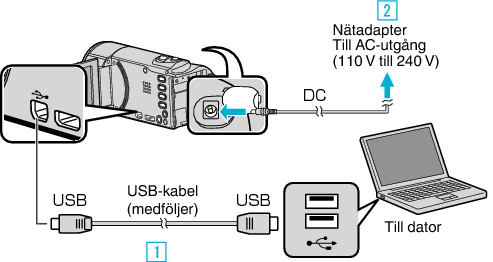


Denna enhet sätts på automatiskt, när nätadaptern ansluts.
Var noga att använda medföljande nätadapter från JVC.

Programvaran som medföljer krävs inte för detta förfarande.

Välj ”ANSLUT TILL PC” och tryck på OK.
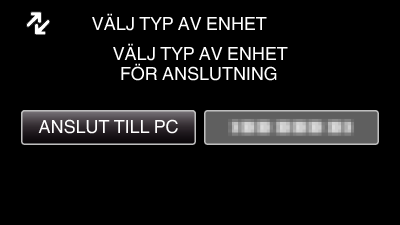
Tryck på UP/< eller DOWN/> för att flytta markören.

Välj ”UPPSPELNING PÅ DATOR” och tryck på OK.
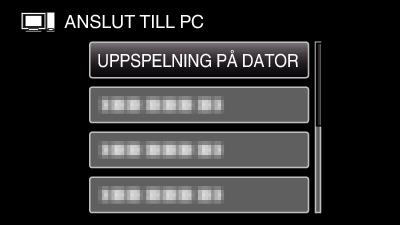
Tryck på UP/< eller DOWN/> för att flytta markören.
För att avbryta och återgå till föregående skärm, tryck på MENU.
Stäng Everio MediaBrowser 3-programmet om det startar.
De följande åtgärderna ska utföras på datorn.

Klicka på ikonen ”JVCCAM_MEM” eller ”JVCCAM_SD” på skrivbordet.
Mappen öppnas.

Kopiera filerna till valfri mapp på datorn (skrivbordet o.s.v.).
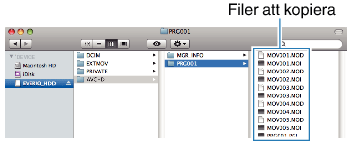
OBS!
- Om mappar eller filer raderas/flyttas/ändrar namn på datorn kan de inte längre spelas upp i denna enhet.
- MTS-filer som kopierats till en Mac-dator kan inte importeras till iMovie.
Om du vill använda MTS-filer med iMovie, importera filerna med iMovie.
ANMÄRKNING
- För att redigera/visa filerna ska man använda en programvara med stöd för AVCHD-filer (video).
- När man ska koppla bort denna enhet från datorn drar man ikonen ”JVCCAM_MEM” eller ”JVCCAM_SD” på skrivbordet till papperskorgen och släpper den.
iMovie
Du kan importera filer från denna enhet till en dator med Apples iMovie ’08, ’09 eller ’11.
Kontrollera systemkraven genom att välja ”Om den här datorn” på Apple-menyn. Här kan du fastställa operativsystemversion, processor och minnesstorlek.
Stöd för Standard definition ( SSW/ SEW/ SS/ SE) saknas.
Den senaste informationen om iMovie finns på Apples webbplats.
Mer information om hur du använder iMovie finns på programvarans hjälpfil.
Det finns ingen garanti för att funktionerna fungerar i alla datormiljöer.